Мониторинг
Вкладка Мониторинг используется для наблюдения за объектами и группами объектов.
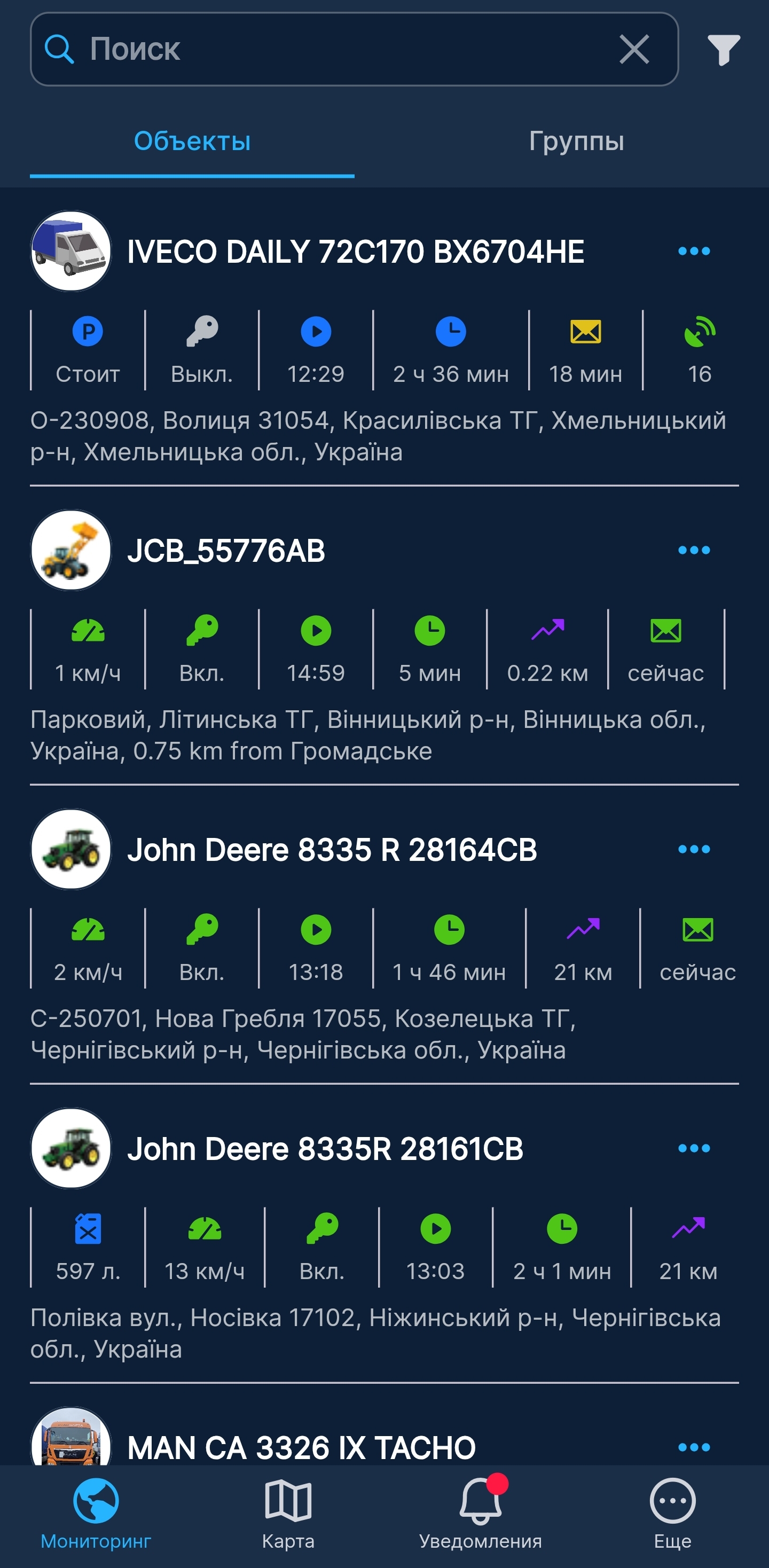
[ Мониторинг ]
Вкладка позволяет фильтровать список отображения через поиск:
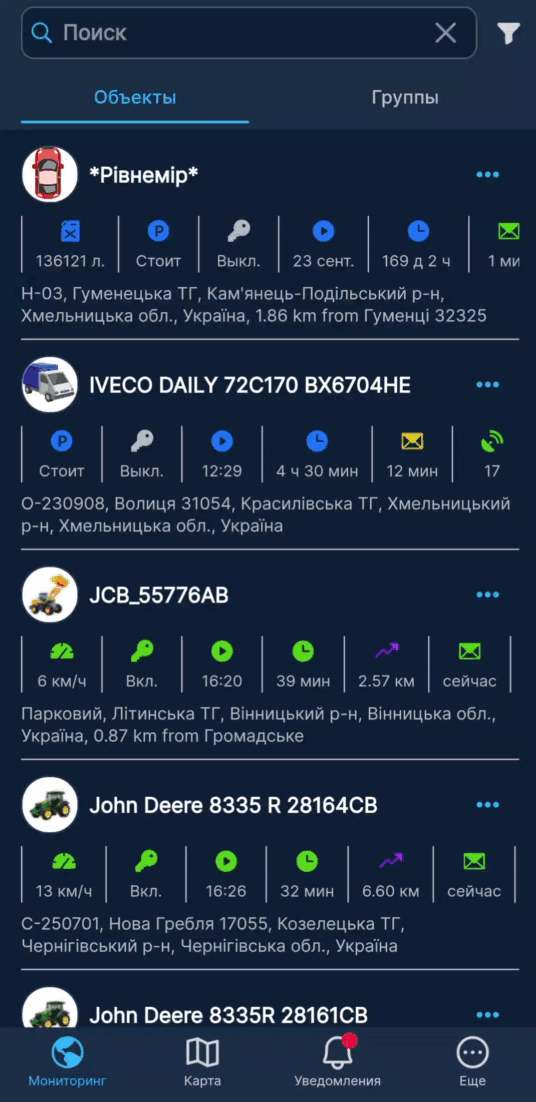
[ Мониторинг: Поиск ]
Можно настроить фильтр объекта для отображения (через иконку фильтрации в правом верхнем углу). При отключенной опции Объекты из web версии можно выбрать, какие объекты отображать во вкладке из доступных. При включенной опции Объекты из web версии отображаются объекты, которые в настоящее время настроены для отображения в WEB версии системы мониторинга:
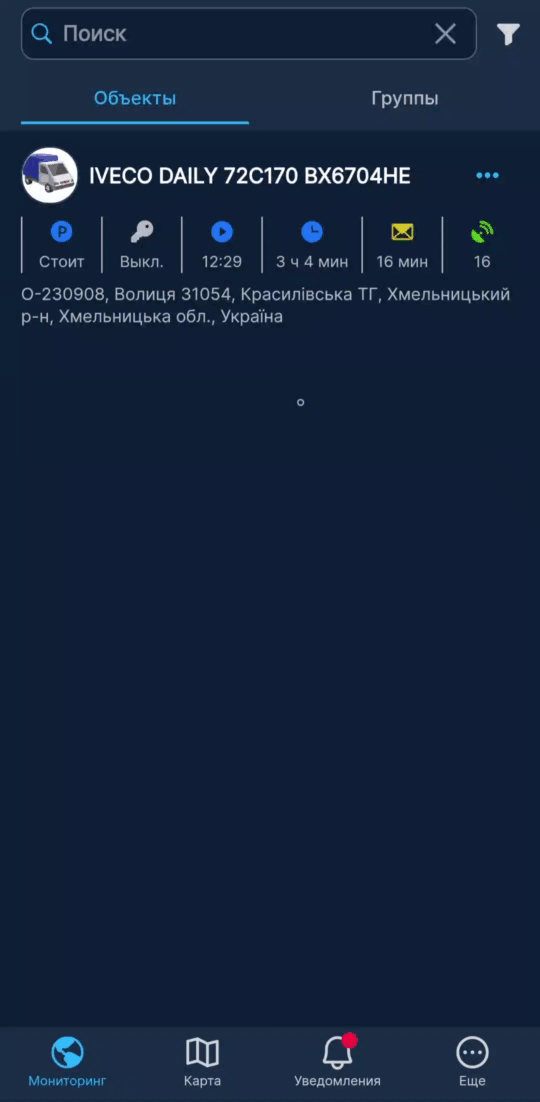
[ Мониторинг: Фильтр ]
Объекты
На вкладке Мониторинг\Объекты отображаются список и текущее состояние выбранных объектов.
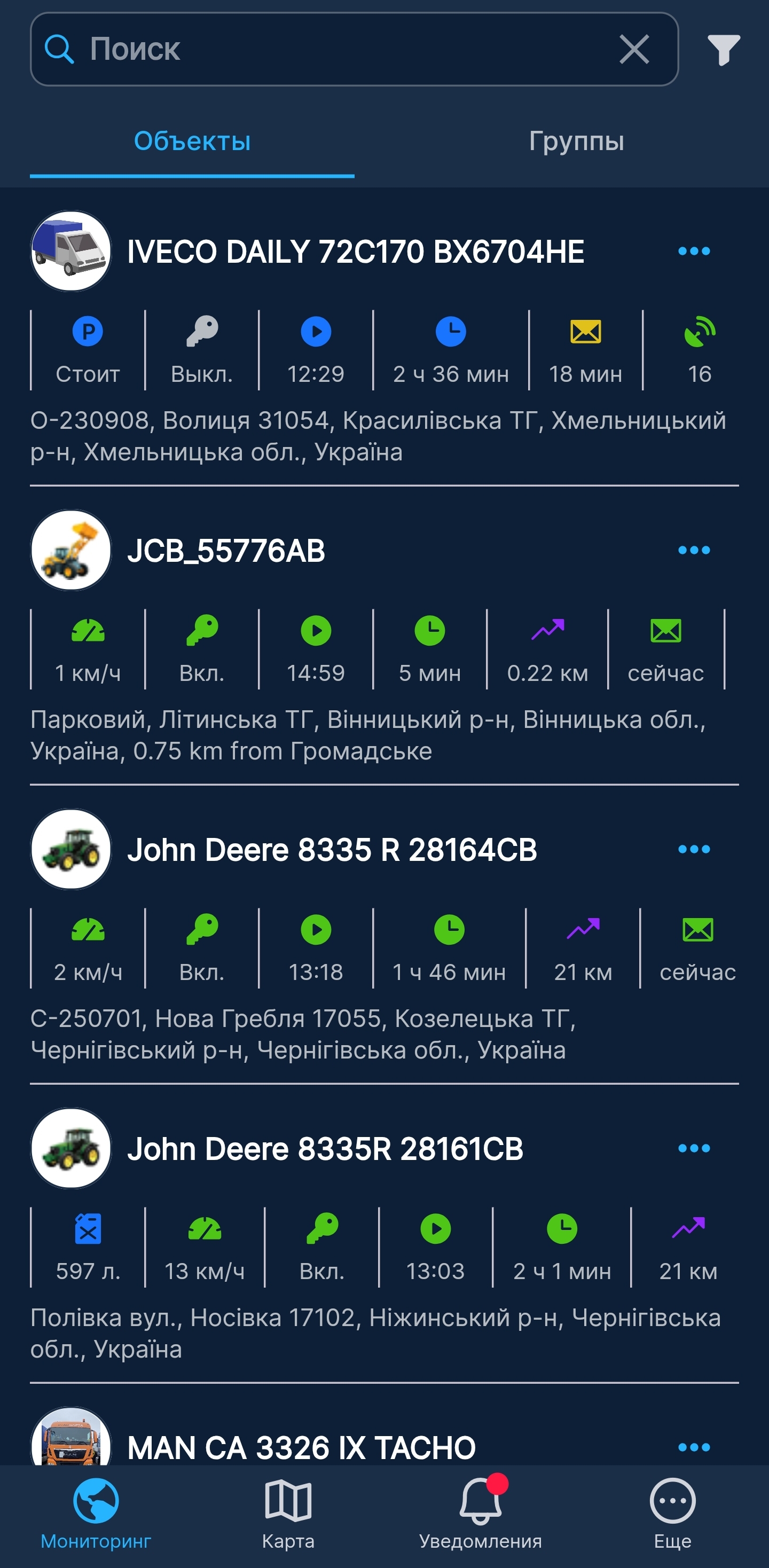
[ Мониторинг\Объекты ]
По каждому объекту доступна следующая информация.
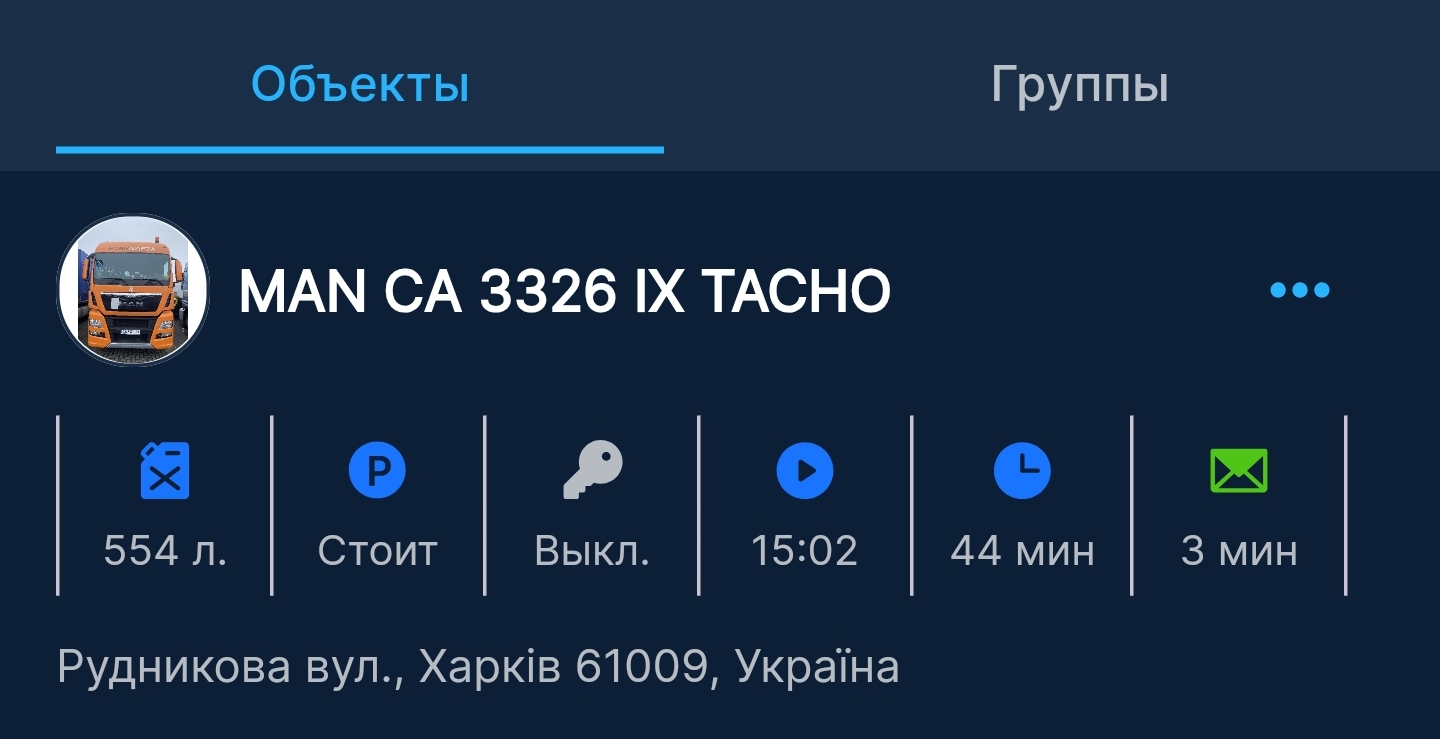
[ Мониторинг\Объекты: Текущее состояние объекта ]
- уровень топлива (если настроен соответствующий датчик)
- остановка или скорость движения
- состояние воспламенения
- время начала смены последнего состояния
- Продолжительность последнего действия: поездки или стоянки
- Расстояние последней поездки
- время с получения последнего сообщения
Отображение объекта на карте
При нажатии на иконку объект будет отображен на карте.
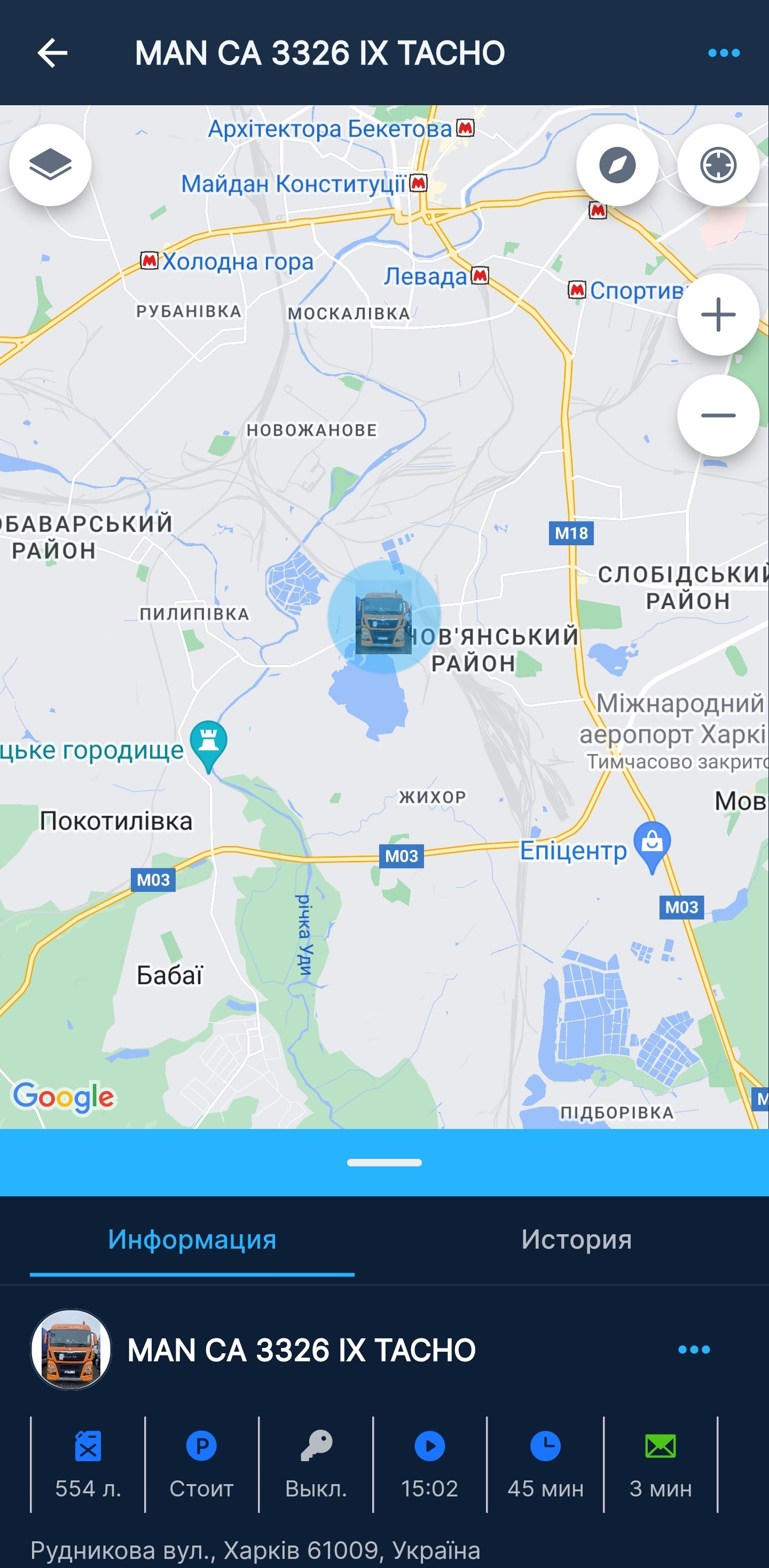
[ Мониторинг\Объекты: Отображение объекта на карте ]
Информация об объекте
Проведя (свайпнув) снизу вверх открывается полная информация об объекте.
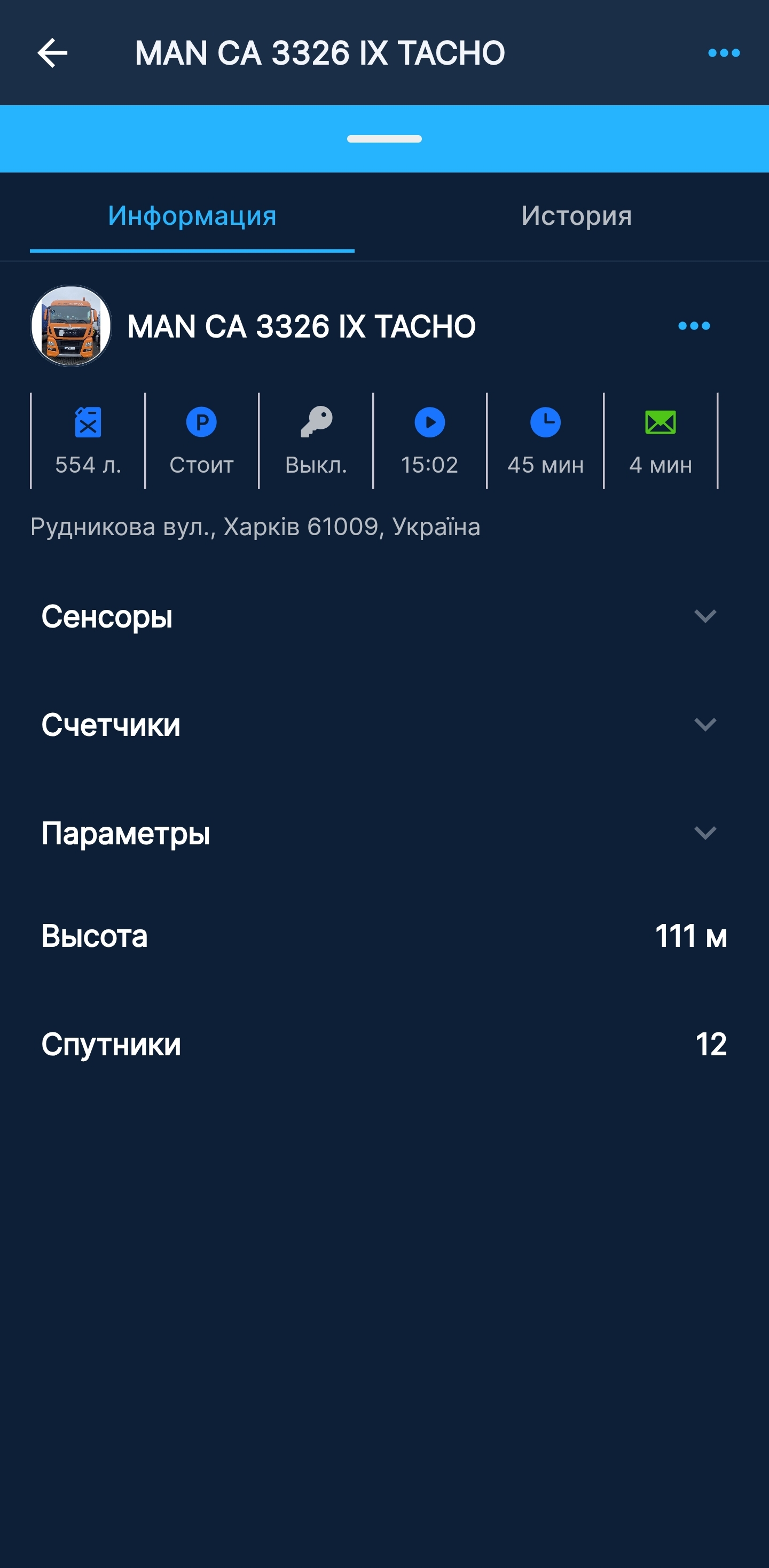
[ Мониторинг\Объекты: Информация об объекте ]
- Специальные поля - дополнительные поля, в которые вносится текстовая информация
- Датчики - информация о текущих значениях датчиков объекта
- Счетчики - значение текущих счетчиков
- Параметры - сырые данные от трекера
- Высота - высота объекта на уровне моря
- Спутники – количество спутников, с которыми работает трекер
Действия над объектом
Нажав на три точки в правом верхнем углу всплывает меню действий над объектом
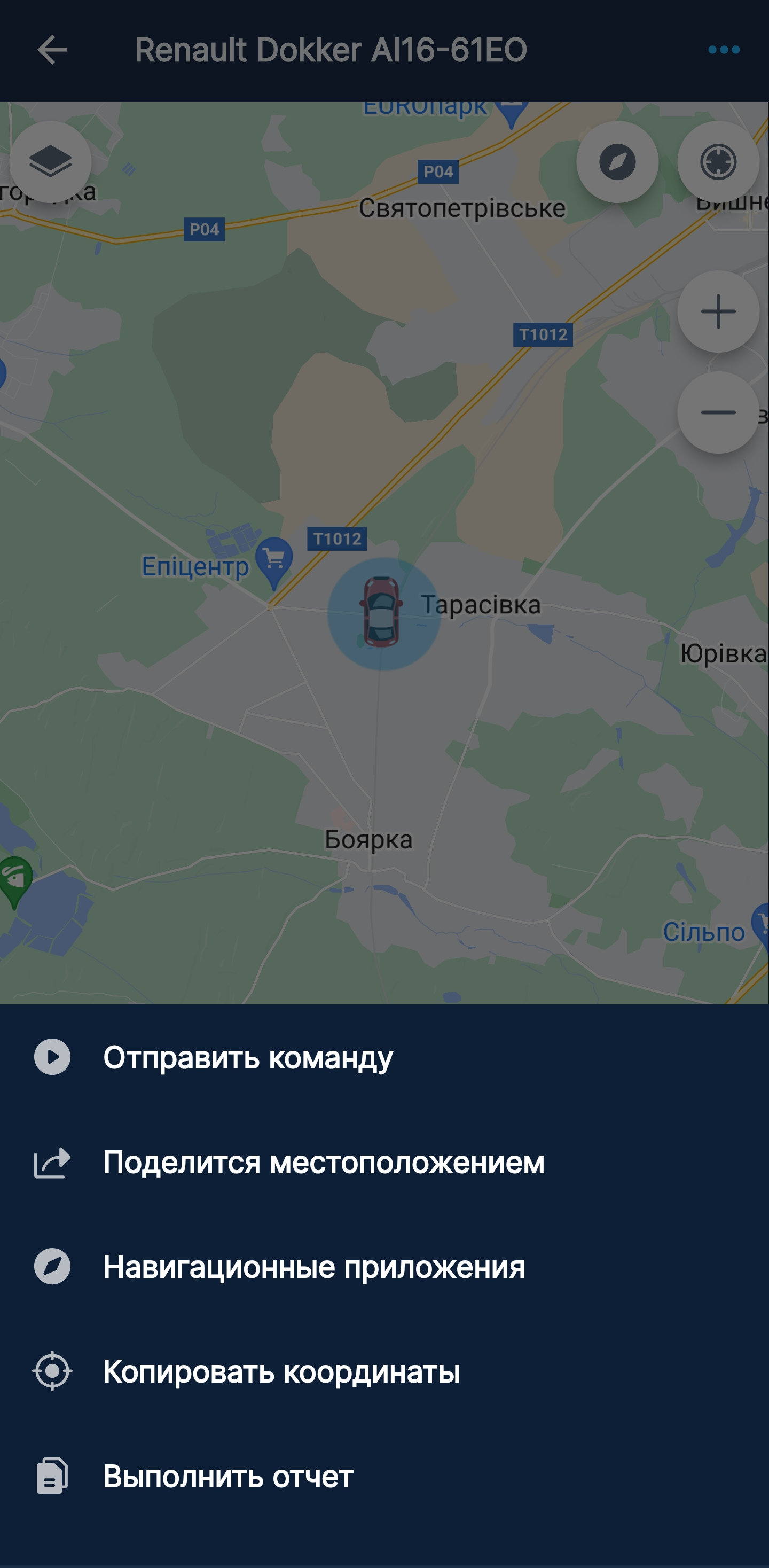
[ Мониторинг\Объекты: Действия над объектом ]
- Отправить команды - действие позволяет выполнить команды для текущего объекта, которые были предварительно созданы в Системе Мониторинга. Для выполнения команд должны быть предоставлены соответствующие права Пользователю. После успешного выполнения команды Пользователь получит сообщение во всплывающей подсказке.

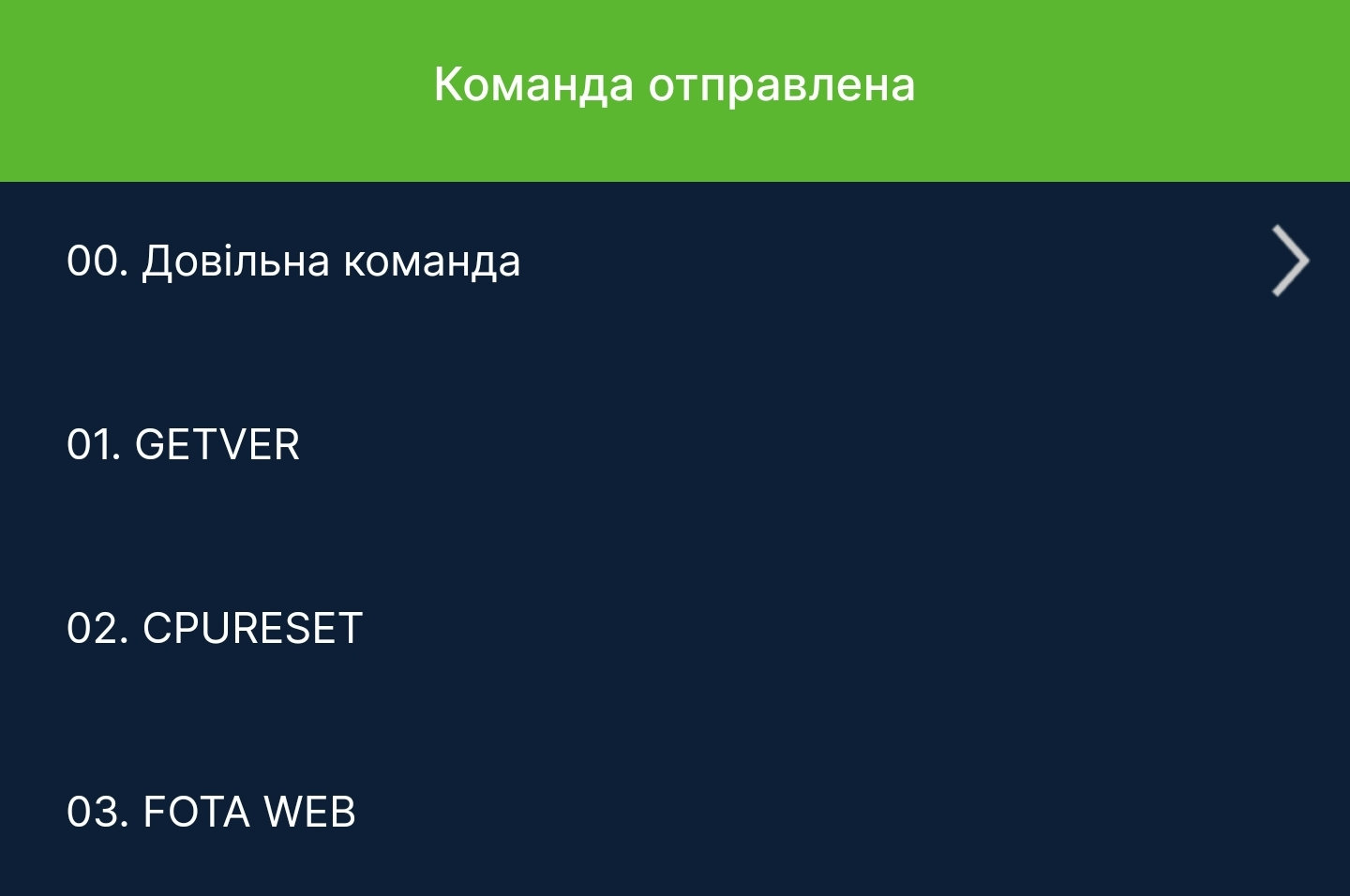
[ Мониторинг\Объекты: Отправить команды ]
- Поделиться местоположением - генерация ссылки на Локатор с определением срока действия.
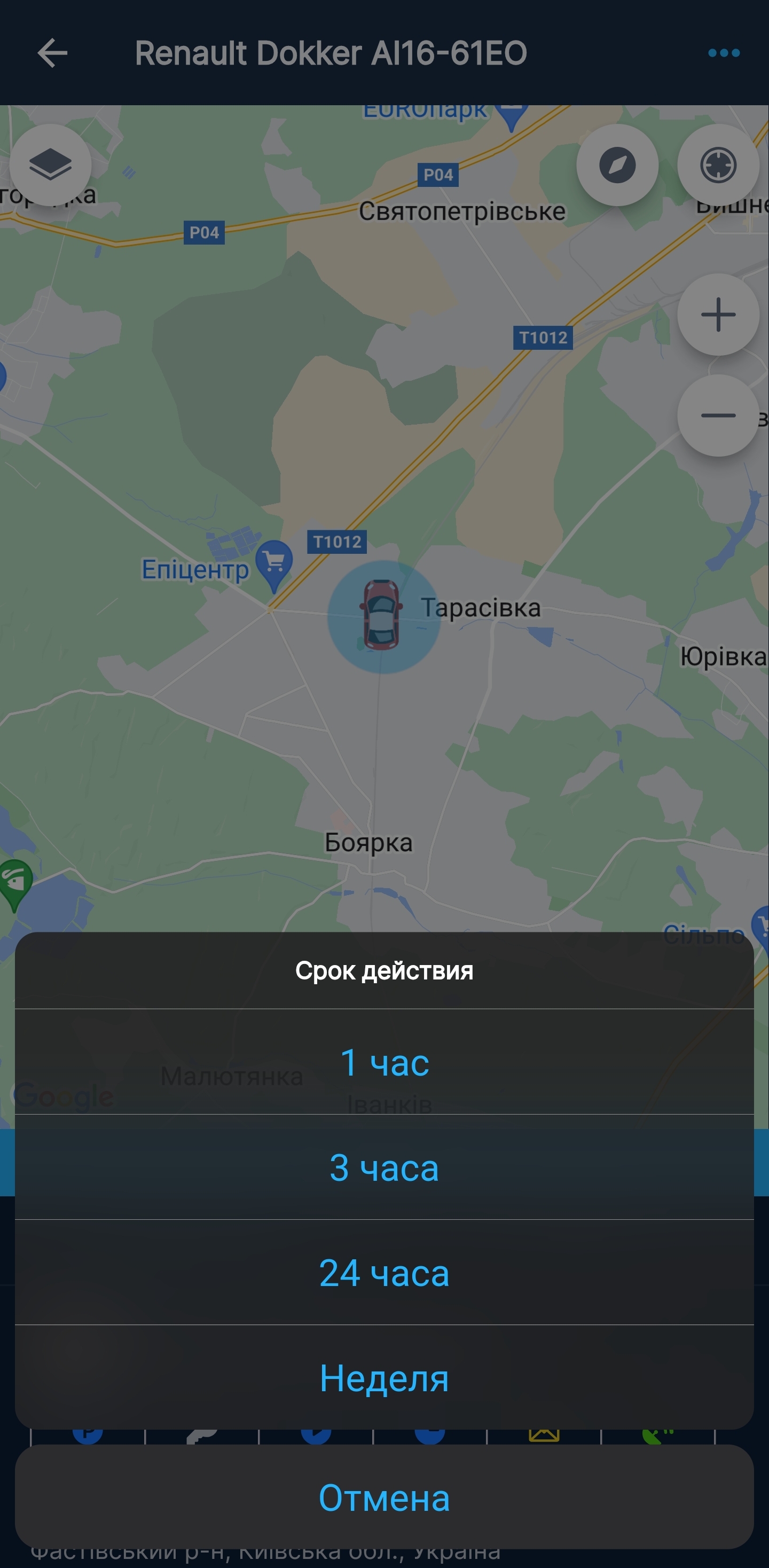
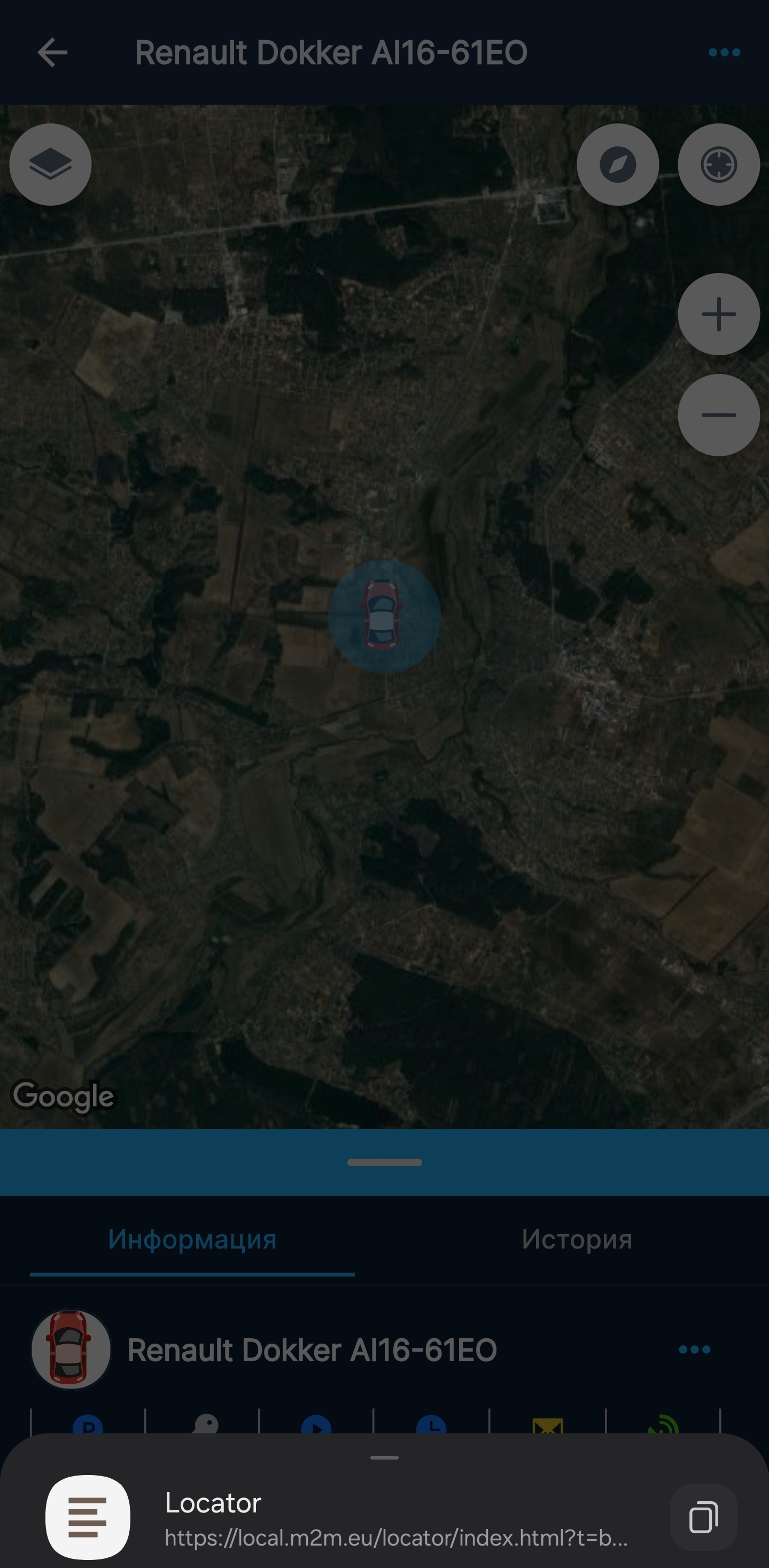
[ Мониторинг\Объекты: Действия над объектом - Поделиться местоположением ]
- Навигационные приложения - построение маршрута к местоположению объекта через Навигационные приложения, которые доступны в мобильном устройстве.
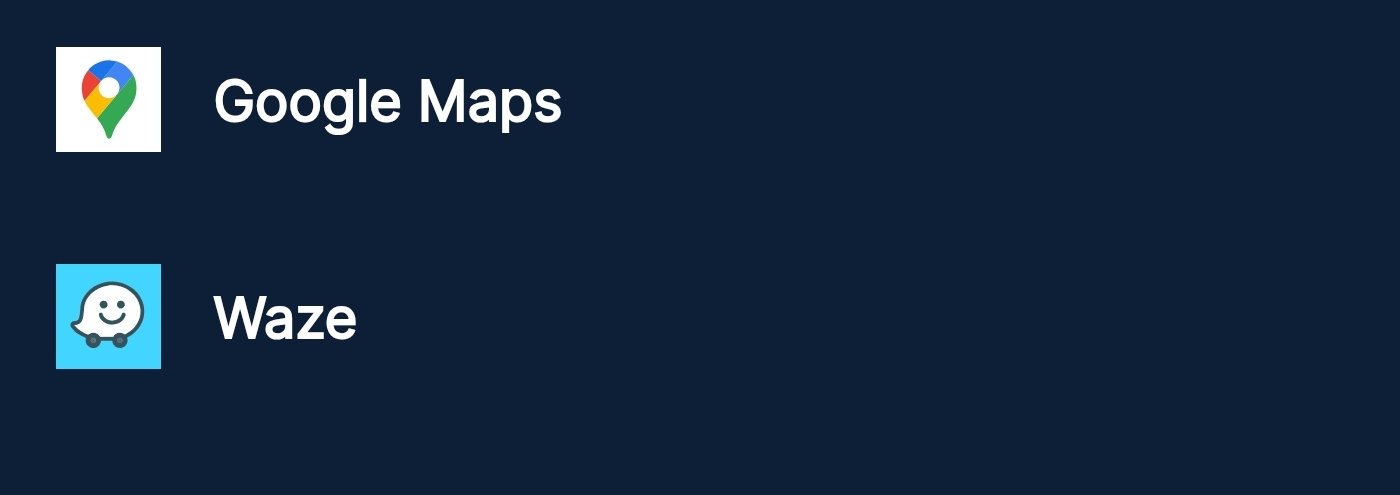
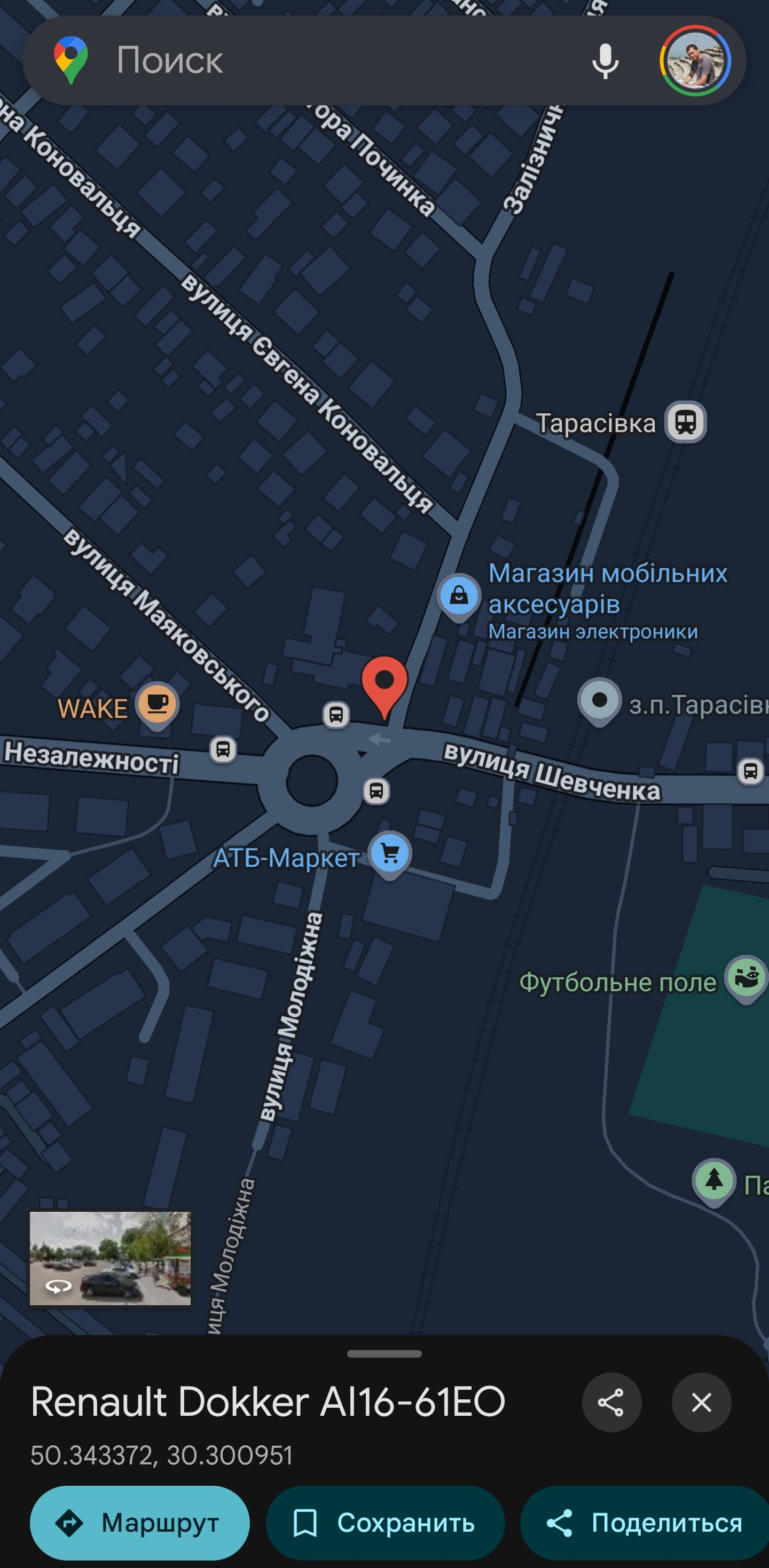
[ Мониторинг\Объекты: Действия над объектом - Навигационные приложения ]
- Копировать координаты - копирование текущих координат объекта

[ Мониторинг\Объекты: Действия над объектом - Копировать координаты ]
- Выполнить отчет - переход в окно отчета по текущему объекту за текущий день
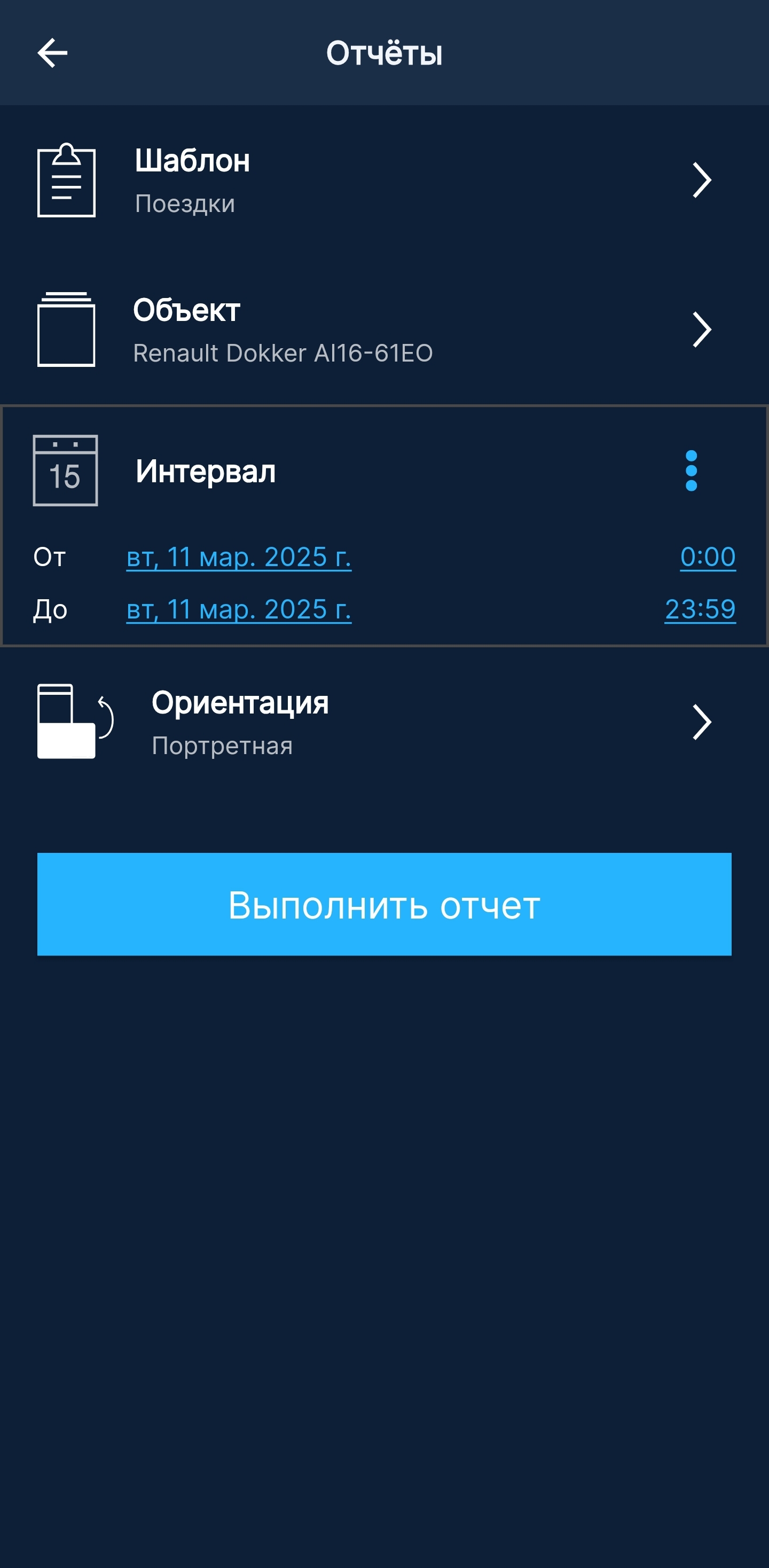
[ Мониторинг\Объекты: Действия над объектом - Выполнить отчет ]
История
В закладке История отображается информация о поездках и стоянках объекта с отображением на карте.
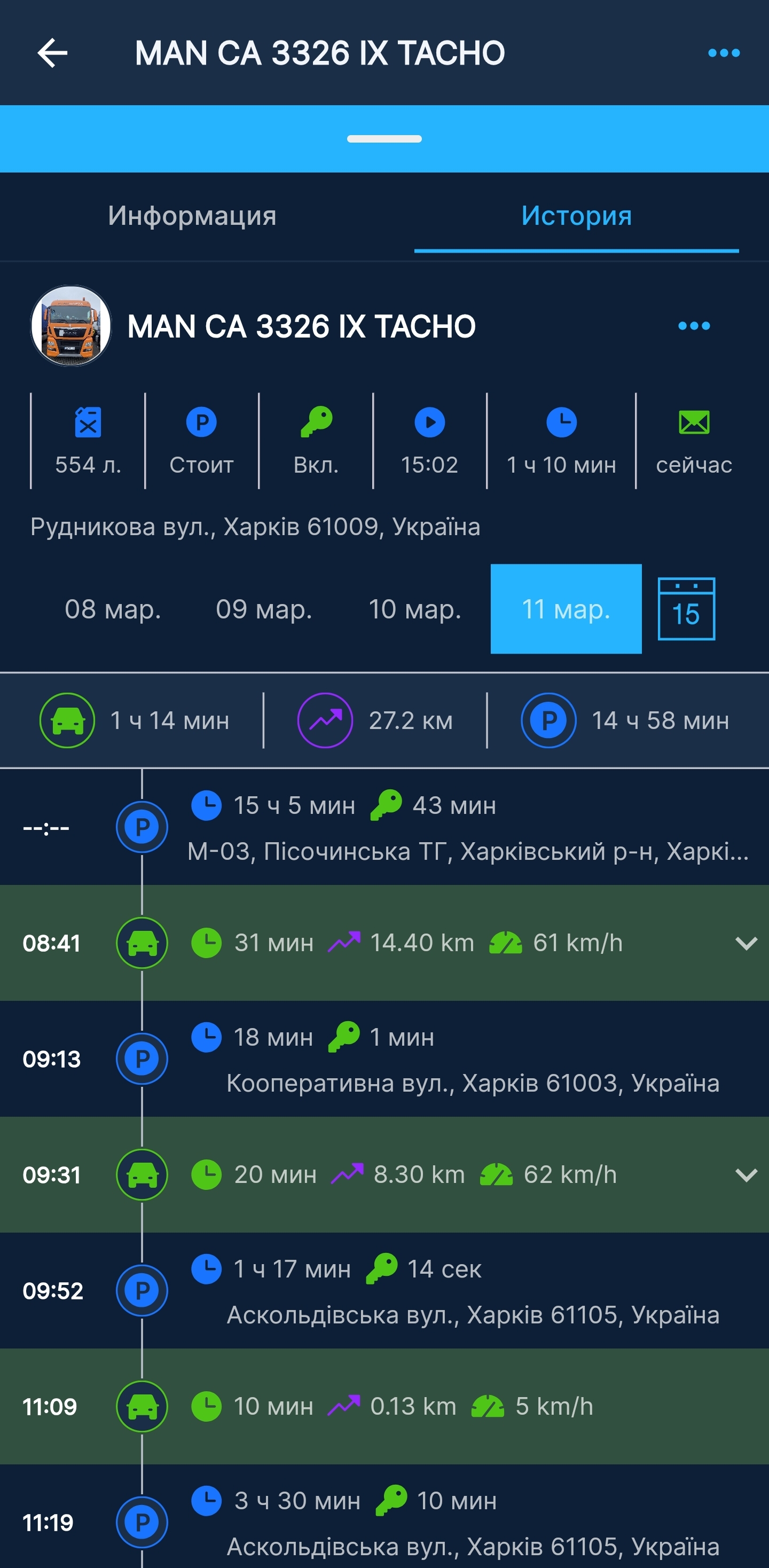
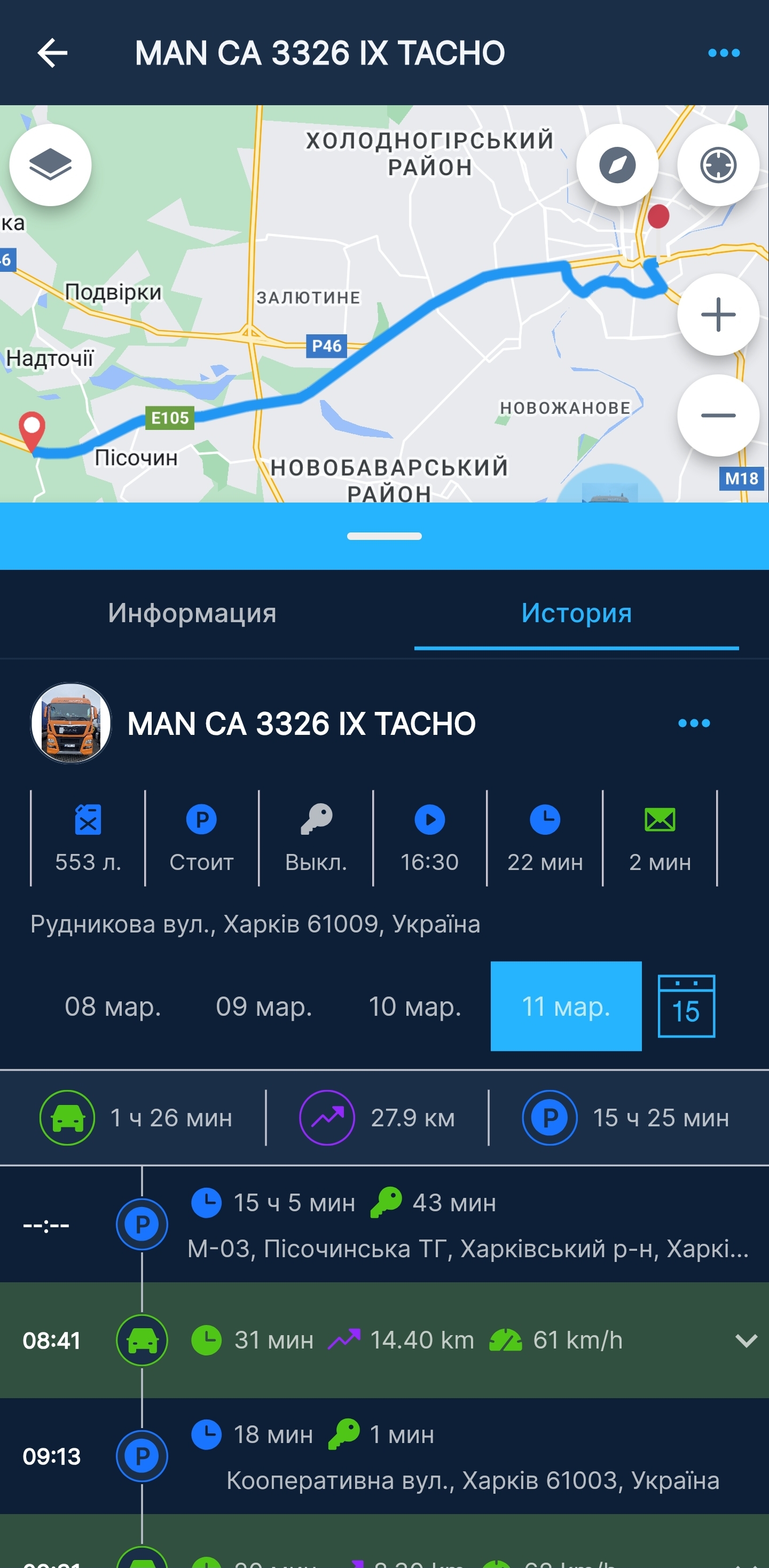
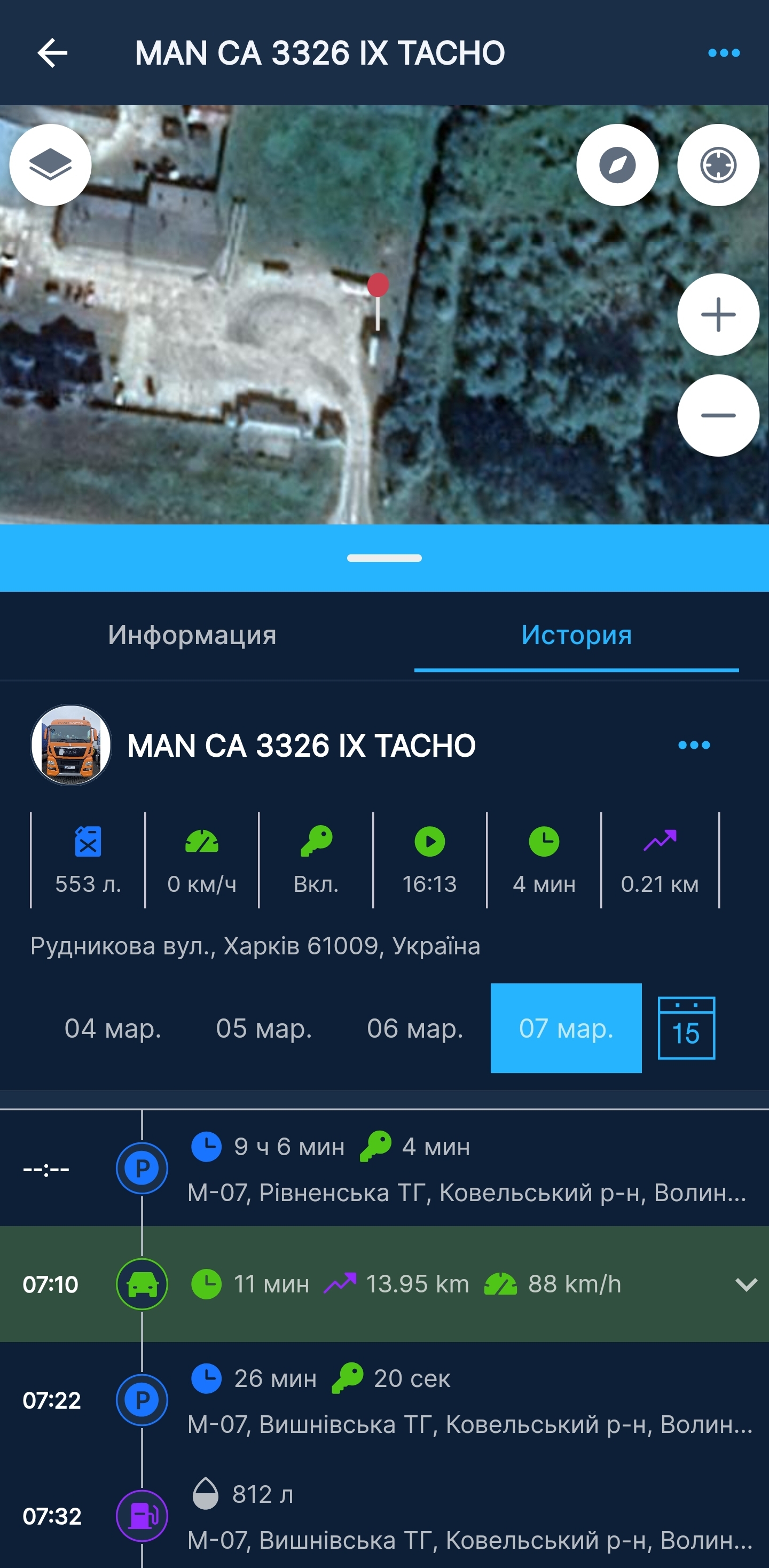
[ Мониторинг\Объекты: Ис�тория ]
Группы объектов
В закладке Группы отображаются созданные в системе мониторинга группы.
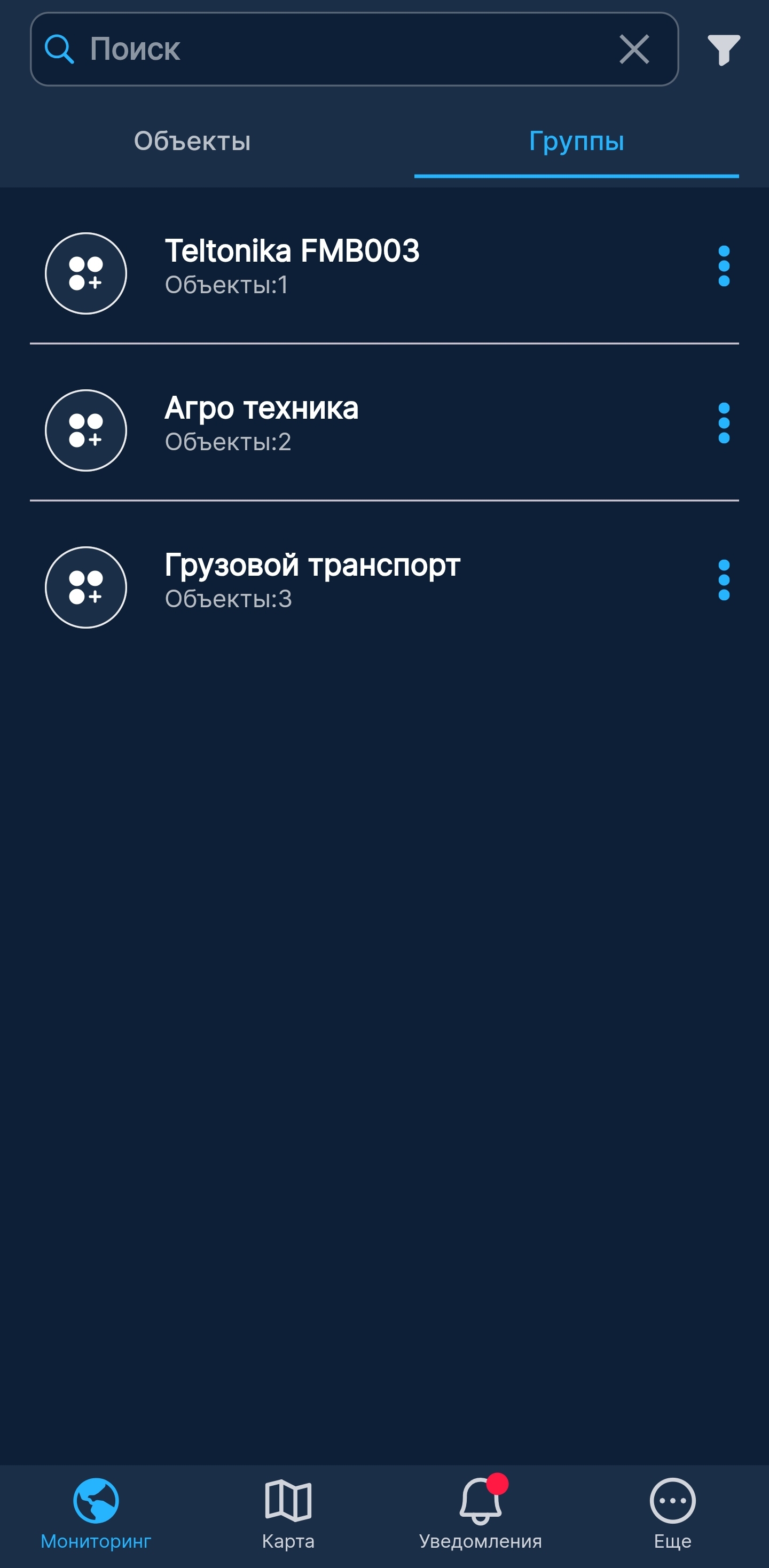
[ Мониторинг\Объекты: Группы ]
Нажав на группу приложение отобразит список объектов, входящих в эту группу.
Нажав три точки справа от названия группы получим меню с дополнительными действиями для групп – Выполнить отчет. Нажав меню, откроется окно Отчетов с текущей группой.
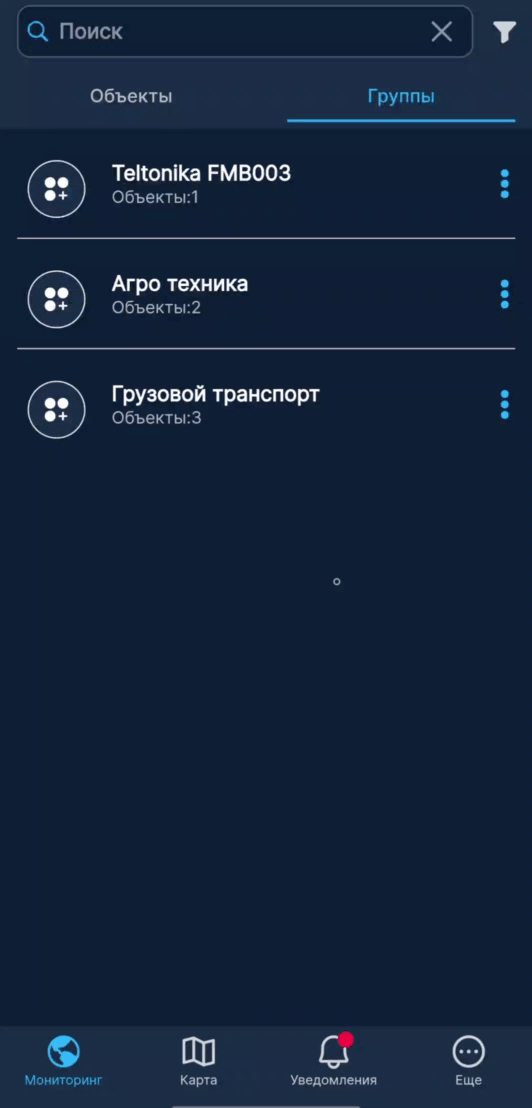
[ Мониторинг\Объекты: Групи - Выполнение отчета ]